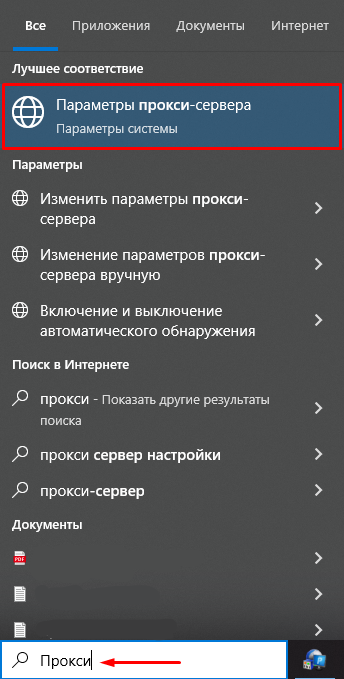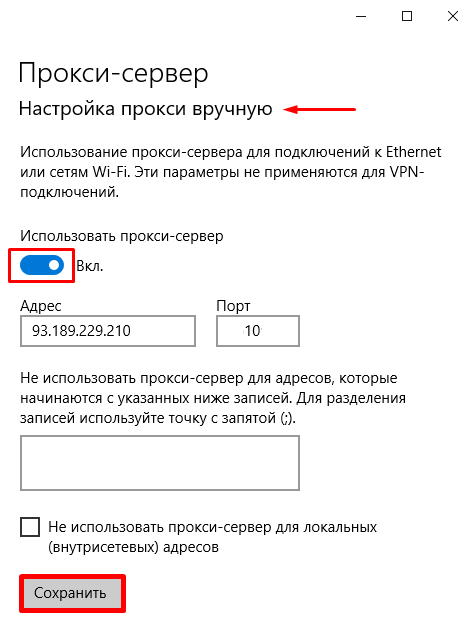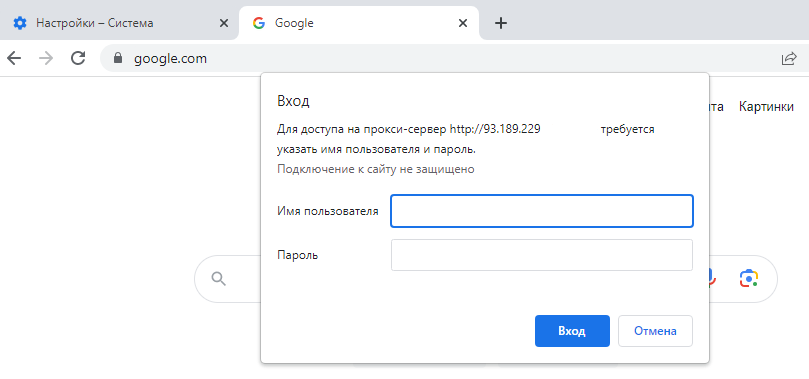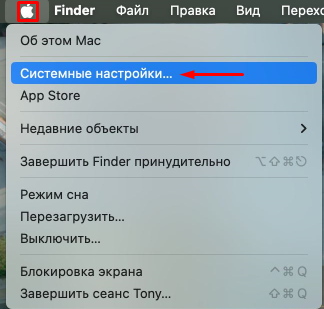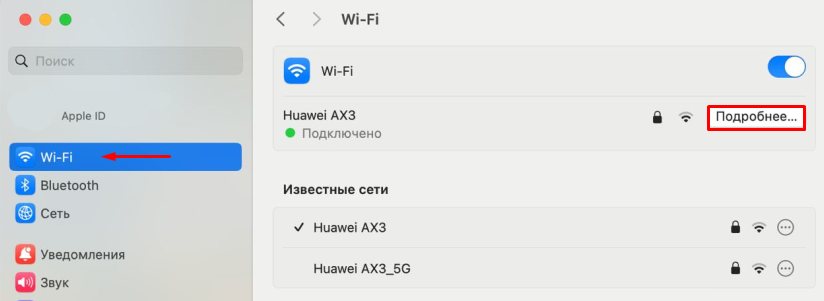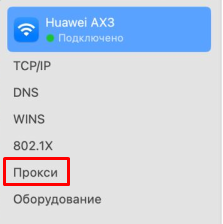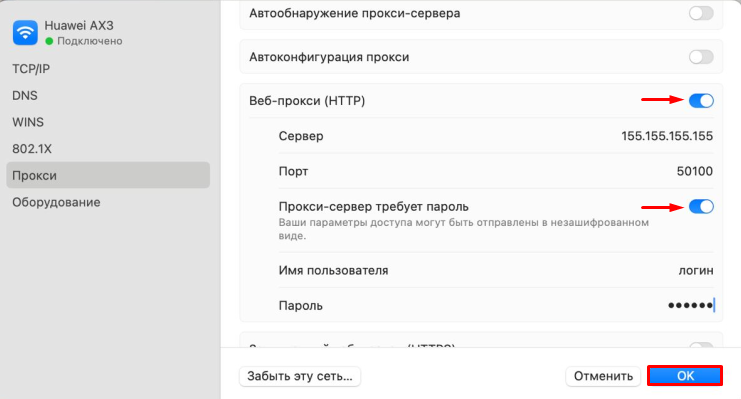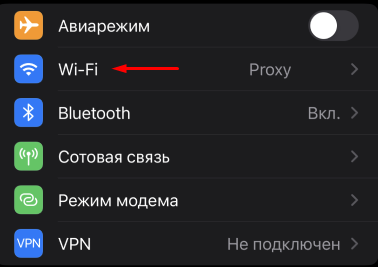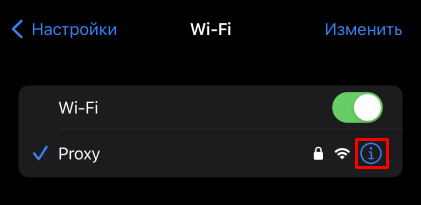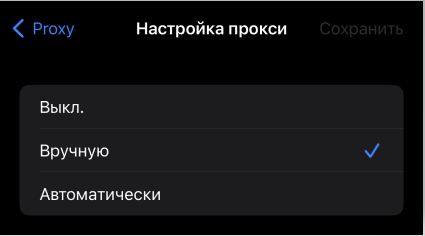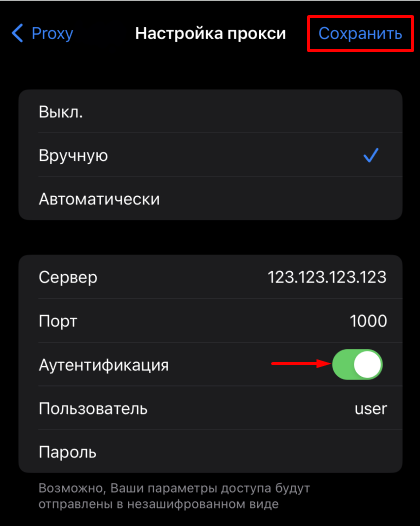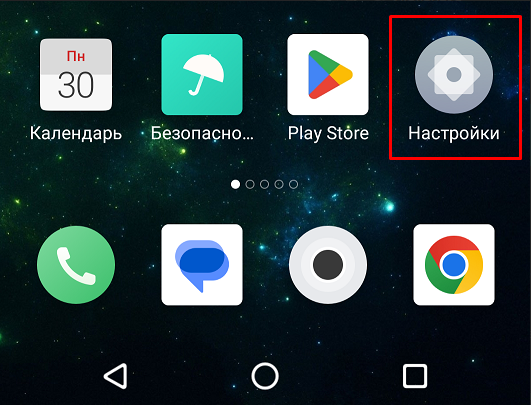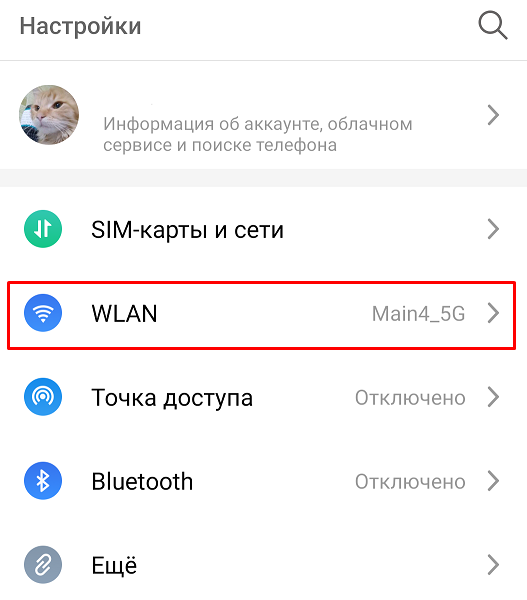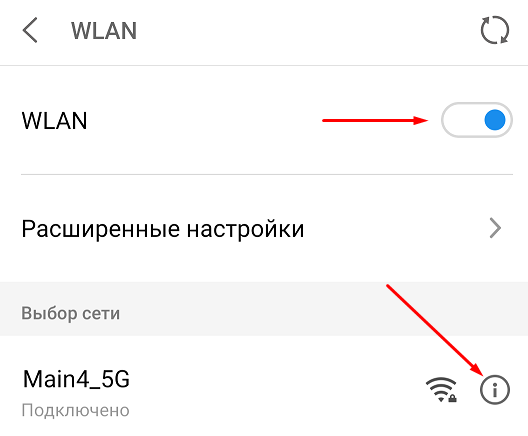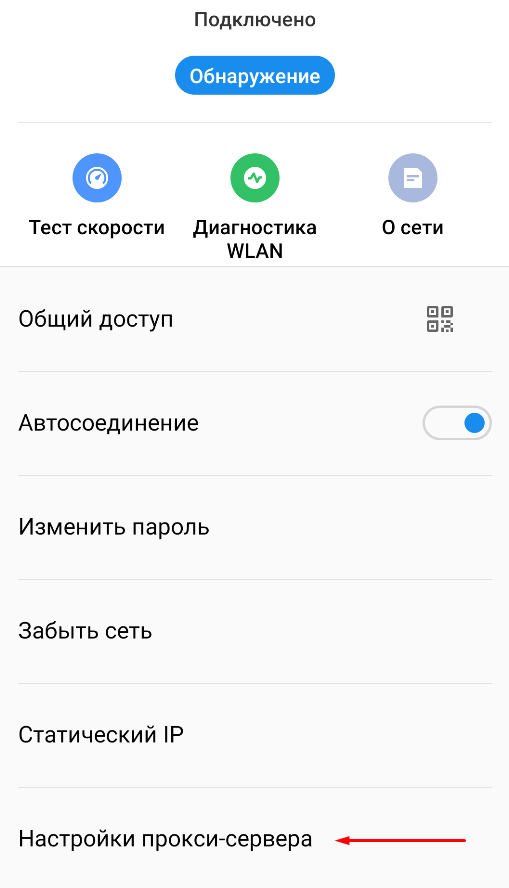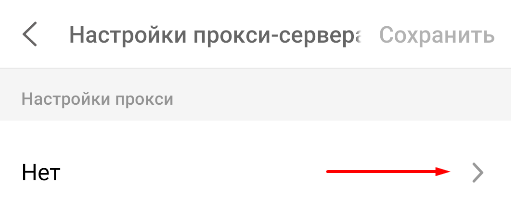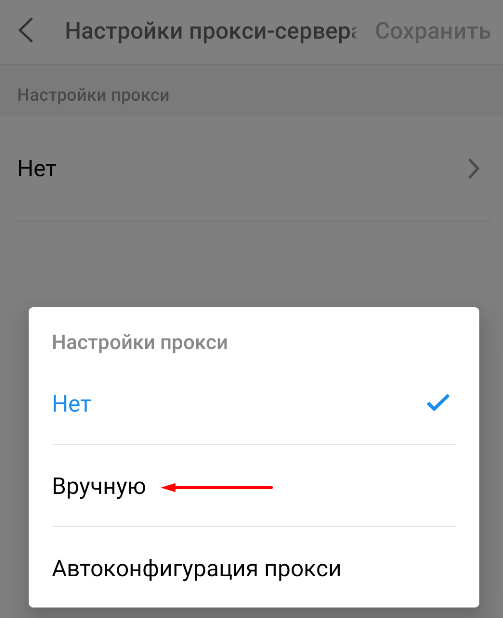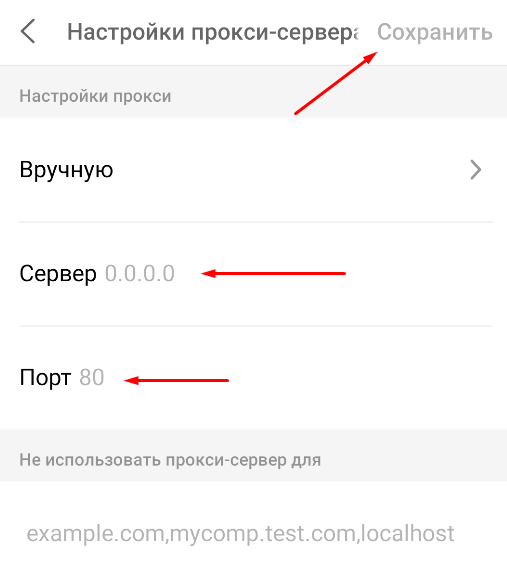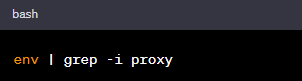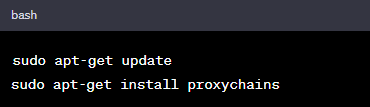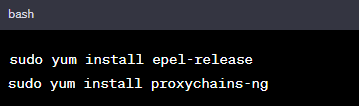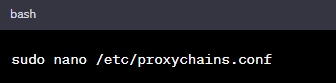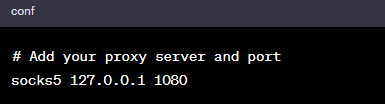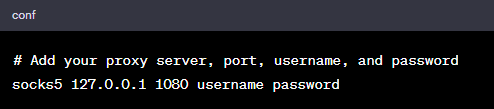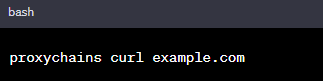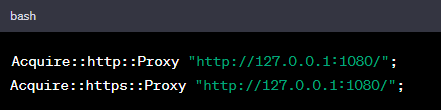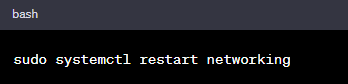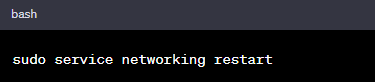ChatGPT представляет собой модель искусственного интеллекта, разработанную OpenAI на основе архитектуры GPT (Generative Pre-trained Transformer). Вы можете использовать ChatGPT для генерации текста, решения творческих задач, создания историй, обучения языку и многого другого.
Как настроить прокси для доступа к ChatGPT
Так как доступ к веб-сайту может быть закрыт для определенных стран и пользователей, рассмотрим настройку прокси в операционных системах для безопасной регистрации и использования сайта или приложения ChatGPT. При установке прокси-сервера на любой из ОС важно учитывать, что его работа будет распространена на все ПО и приложения установленные на устройстве.
Как настроить прокси на Windows
Чтобы выполнить вход на сайт или в приложения ChatGPT на ОС Windows, рассмотрим пошаговую инструкцию.
- В левом нижнем углу в поисковой строке ОС Windows введите “Прокси”, затем перейдите в раздел “Параметры прокси-сервера”.
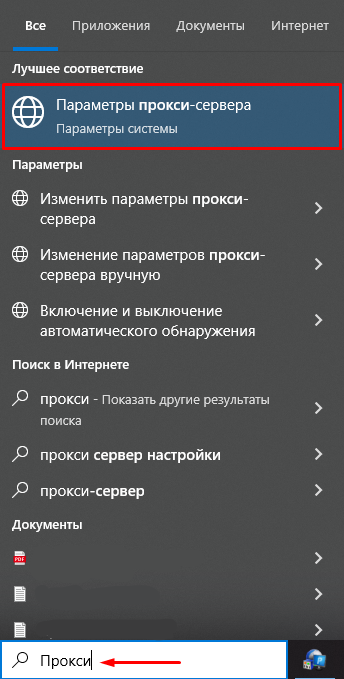
- Найдите раздел “Настройка прокси вручную” и активируйте ползунок “Использовать прокси сервер”. Далее необходимо ввести IP-адрес и порт в соответствующие строки и нажать кнопку “Сохранить”.
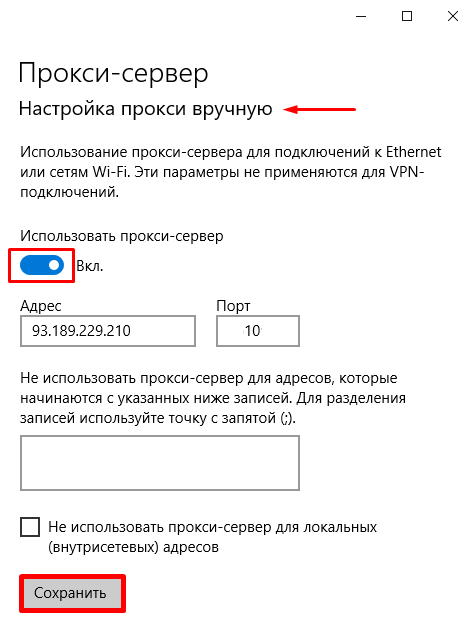
- После того как настройка прокси сохранена, при переходе в любой браузер появится окно авторизации прокси, при условии, что был использован приватный прокси-сервер. Необходимо ввести логин и пароль и нажать кнопку “Вход”.
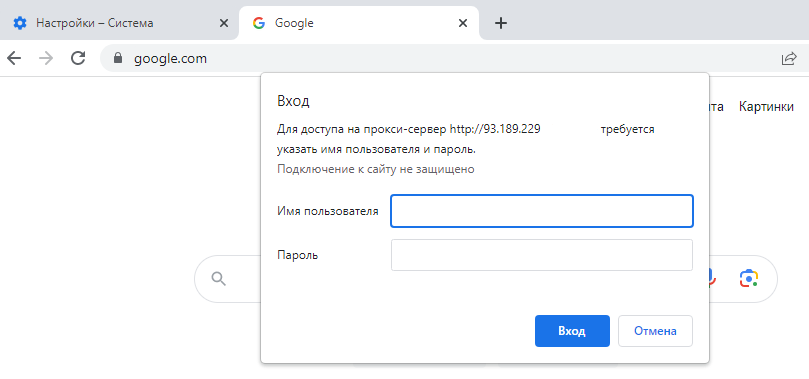
Настройка в ОС Windows завершена, теперь совершить вход на веб-сайт ChatGPT вы можете в любом удобном для Вас браузере после заполнения данных в окне авторизации прокси-сервера.
Как настроить прокси на MacOS
Прокси-сервер можно установить на MacOS для обеспечения доступа к веб-сайту и приложению ChatGPT. Приступаем к настройке IP- адреса в операционной системе.
- Войдите в главные настройки нажав на значок яблока и выберите пункт “Системные настройки”.
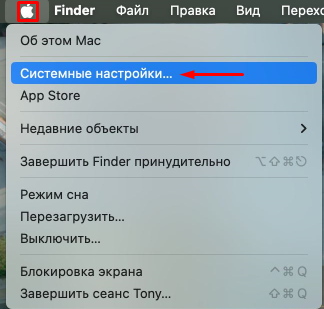
- В главном меню перейдите в раздел “WI-FI”, затем нажмите на кнопку “Подробнее” в поле подключенной сети.
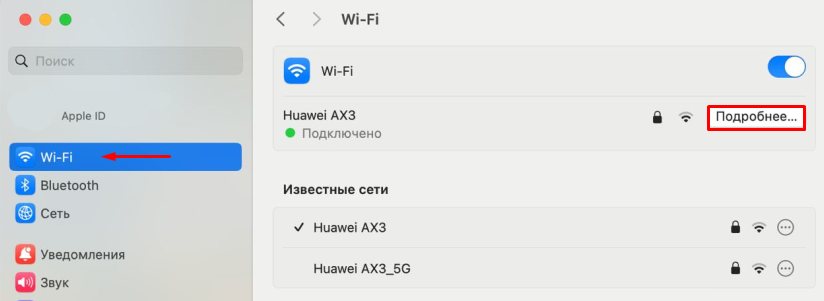
- Для начала настройки прокси-сервера выберите подменю “Прокси”.
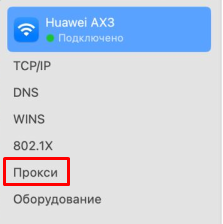
- В открытом окне необходимо активировать ползунок протокола соединения “Веб-прокси HTTP” и ввести IP-адрес и порт. При использовании приватного прокси требующего авторизации активируйте ползунок “Прокси-сервер требует пароль” и введите имя пользователя и пароль. Для завершения настройки нажмите кнопку “ОК”.
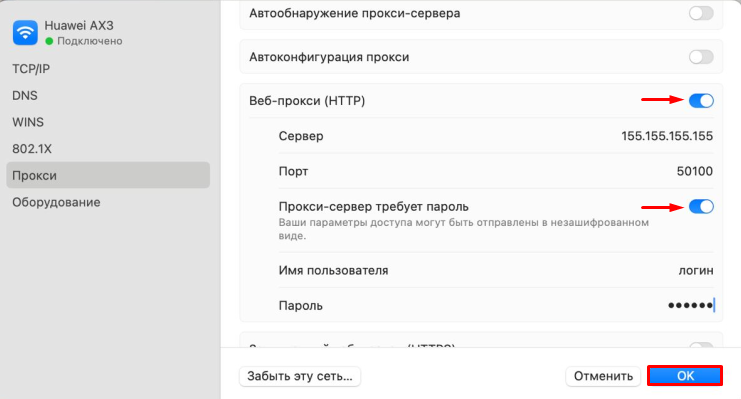
Настройка прокси в операционной системе MacOS успешно завершена, действие IP-адреса распространено на всю ОС. Войти в приложение либо на веб-сайт ChatGPT можно с помощью удобного браузера.
Как настроить прокси на IOS
С помощью системных настроек на ОС IOS будет получен доступ к приложению и сайту ChatGPT. Чтобы установить прокси-сервер выполните действия указанные в инструкции.
- Перейдите в меню главных настроек на устройстве IOS, затем в раздел “WI-FI”.
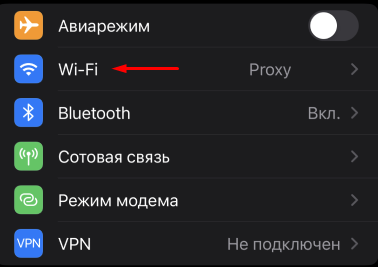
- С помощью кнопки “i” перейдите к расширенным настройкам.
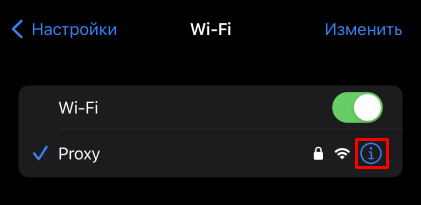
- Ниже будет отображено подменю “Настройка прокси”, выбираем его.

- Чтобы приступить к настройке прокси-сервера необходимо отметить поле “Вручную”.
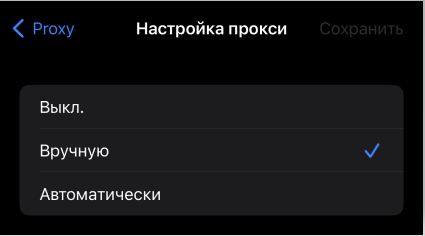
- Для настройки приватного прокси-сервера активируйте ползунок “Аутентификация”, затем добавьте в поля данные прокси: IP-адрес, порт, логин и пароль. Чтобы завершить настройку прокси нажмите кнопку “Сохранить”.
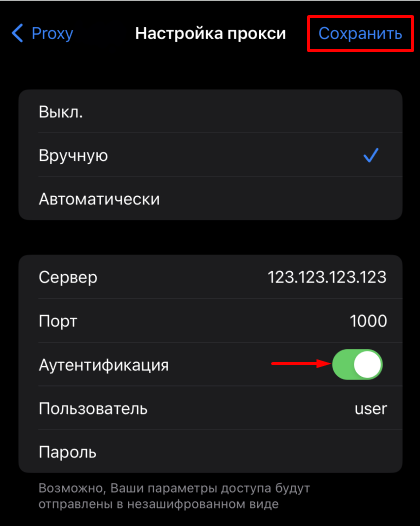
После совершенных действий вся ОС IOS работает с установленным IP-адресом, для входа на веб-сайт ChatGPT выберите наиболее удобный для вас браузер.
Как настроить прокси на Android
Для начала работы с веб-сайтом ChatGPT на ОС Android следует выполнить следующие действия.
- Перейдите в главные настройки ОС Android.
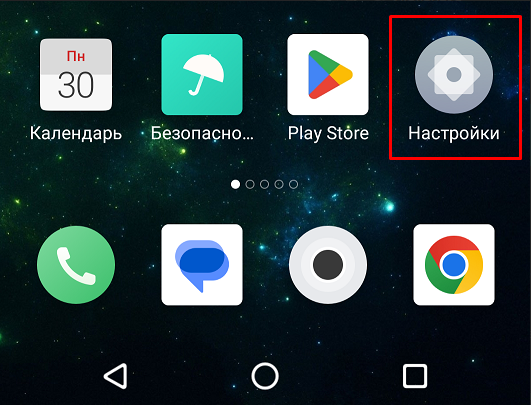
- В меню настроек перейдите в раздел “WLAN”.
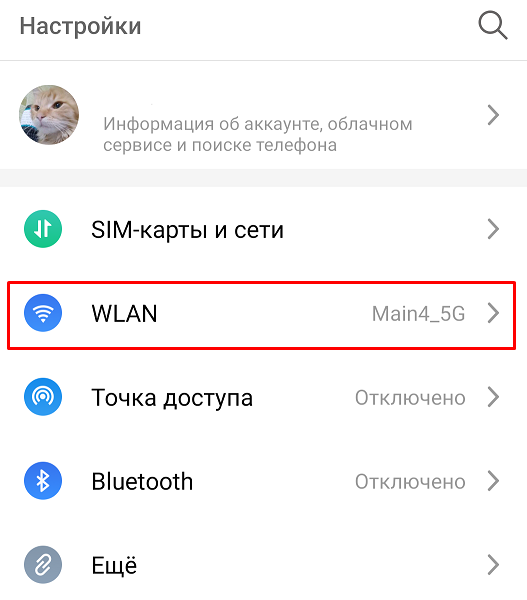
- Ползунок подменю “WLAN” должен быть активным. Далее следует перейти в расширенные настройки сети с помощью кнопки “i”.
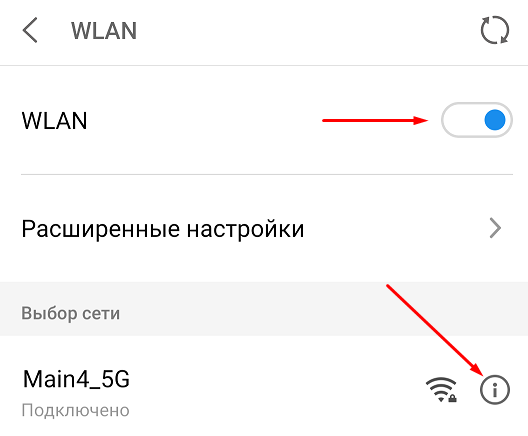
- Откройте подменю “Настройки прокси-сервера”.
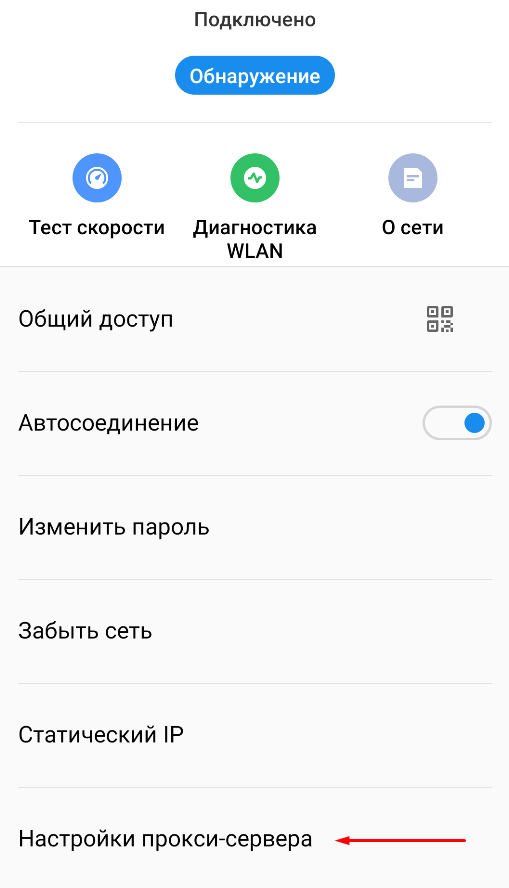
- Для перехода в меню настройки прокси-сервера нажмите на указатель в виде стрелки.
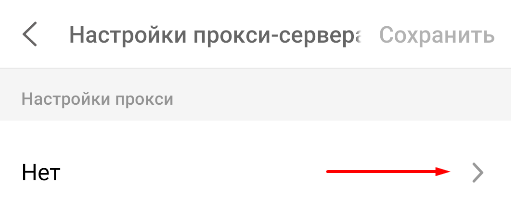
- Отметьте параметр “Вручную”.
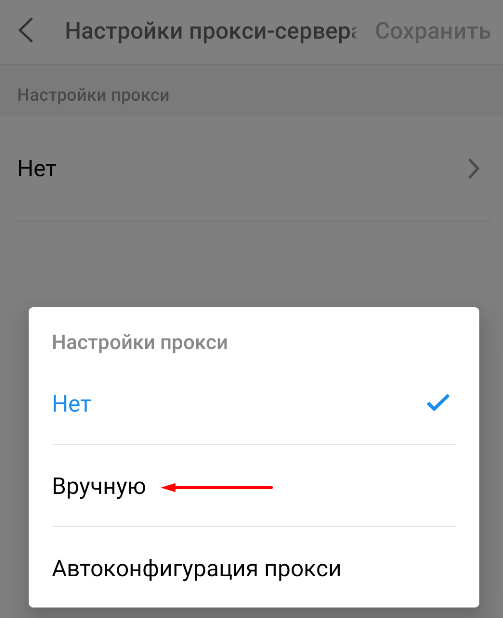
- Теперь следует ввести IP-адрес и пароль в соответствующие строки и завершить настройку с помощью кнопки “Сохранить”.
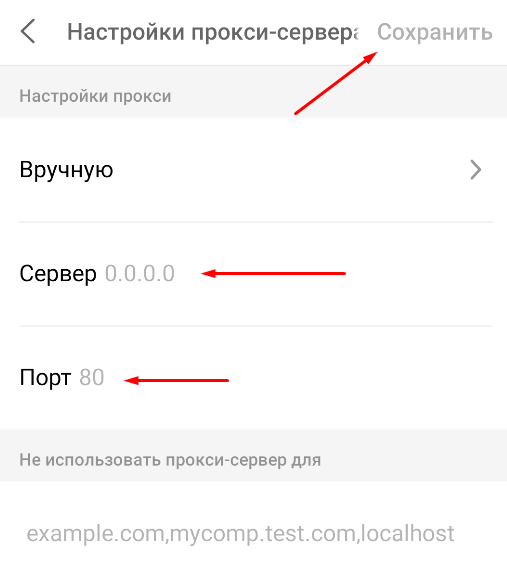
При использовании приватных прокси в браузере отобразится окно авторизации прокси-сервера, где следует ввести данные аутентификации: логин и пароль. Система Android и браузер будет работать с установленным IP-адресом, можно совершать вход на сайт ChatGPT.
Как настроить прокси на Linux
Рассмотрим базовую инструкцию по настройке прокси на Linux. Обратите внимание, что конкретные шаги могут различаться в зависимости от дистрибутива Linux и используемого программного обеспечения.
- Проверьте текущие настройки прокси и убедитесь, что нет активных прокси-серверов. Выполните следующую команду в терминале.
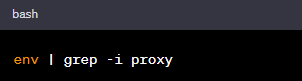
- Если у вас еще нет установленного инструмента для работы с прокси, установите “proxychains”.
Для Debian/Ubuntu:
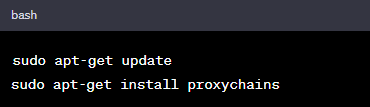
Для Red Hat/CentOS:
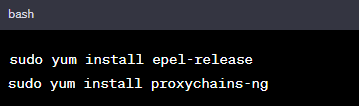
- Отредактируйте конфигурационный файл “proxychains.conf”. Откройте файл в текстовом редакторе:
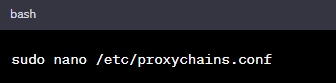
В конец файла добавьте строки:
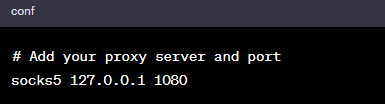
- Для настройки прокси с аутентификацией измените “proxychains.conf” файл, включив в него ваше имя пользователя и пароль. Замените 127.0.0.1:1080 данными прокси-сервера, а “username” и “password” на логин и пароль.
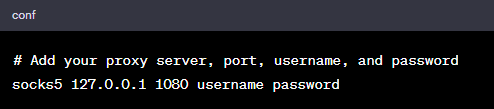
- Теперь вы можете использовать “proxychains” для запуска приложений через прокси-сервер. Например:
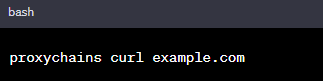
- Настройте прокси-сервер APT (для Debian/Ubuntu). Если вы хотите использовать прокси для обновления пакетов, добавьте следующие строки в файл: /etc/apt/apt.conf.
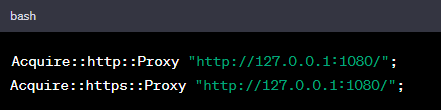
- После внесения изменений перезапустите службы или перезагрузите систему одной из указанных команд.
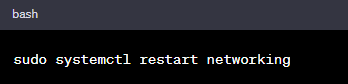
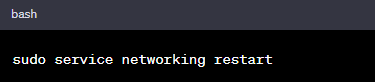
Теперь операционная система Linux будет использовать прокси-сервер для доступа в сеть, после чего можно совершить вход на веб-сайт или в приложение ChatGPT.
В статье были рассмотрены настройки прокси-сервера на основных операционных системах для доступа и безопасной работы с ChatGPT. Выполнив простые действия доступ к сайту и приложению будет получен благодаря установленному IP-адресу.